Cómo borrar el historial de búsqueda en Chrome para Android
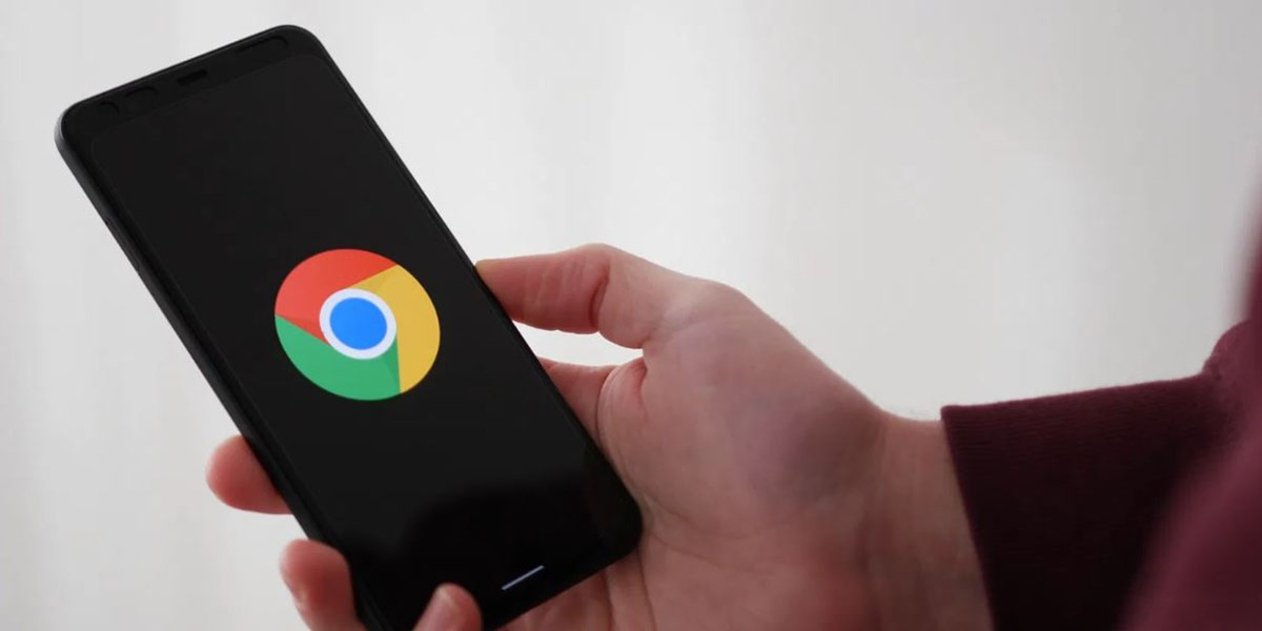
Puede eliminar solo una parte o todo su historial de Google Chrome siguiendo unos sencillos pasos.
Google Chrome es el navegador predeterminado en los móviles Android, lo que lo convierte en uno de los navegadores web más utilizados del mundo. Sin embargo, al usarlo con mucha frecuencia, podría hacer que se almacenen muchos datos en información irrelevante en la aplicación. Afortunadamente, tenemos una solución, ya que hemos preparado una sencilla guía con la que descubrirás cómo borrar el historial de búsqueda en Google Chrome para Android. Por eso te recomendamos leer hasta el final.
Elimina tu historial de navegación de Google Chrome de Android
Al igual que con cualquier otro navegador web, Google Chrome también almacena sus cookies y mantiene un registro de cada historial de búsqueda. Pero, si no desea un registro de las páginas web que ha visitado utilizando el famoso navegador de Google, simplemente puedes borrar todo o parte de tu historial navegación de forma sencilla y rápida.
Hay varias opciones para hacer esto: puede elegir eliminar su historial de la última hora, un día, una semana o un mes. Aparte de eso, también puede optar por eliminar solo partes específicas de su historial de navegación, en lugar de todo en un rango de tiempo. Por supuesto, recuerda eso si borra todo su historial de búsqueda, Esta acción se reflejará en todos los dispositivos en los que haya activado la sincronización e iniciado sesión en Chrome.
Cómo borrar todo tu historial de Chrome en Android
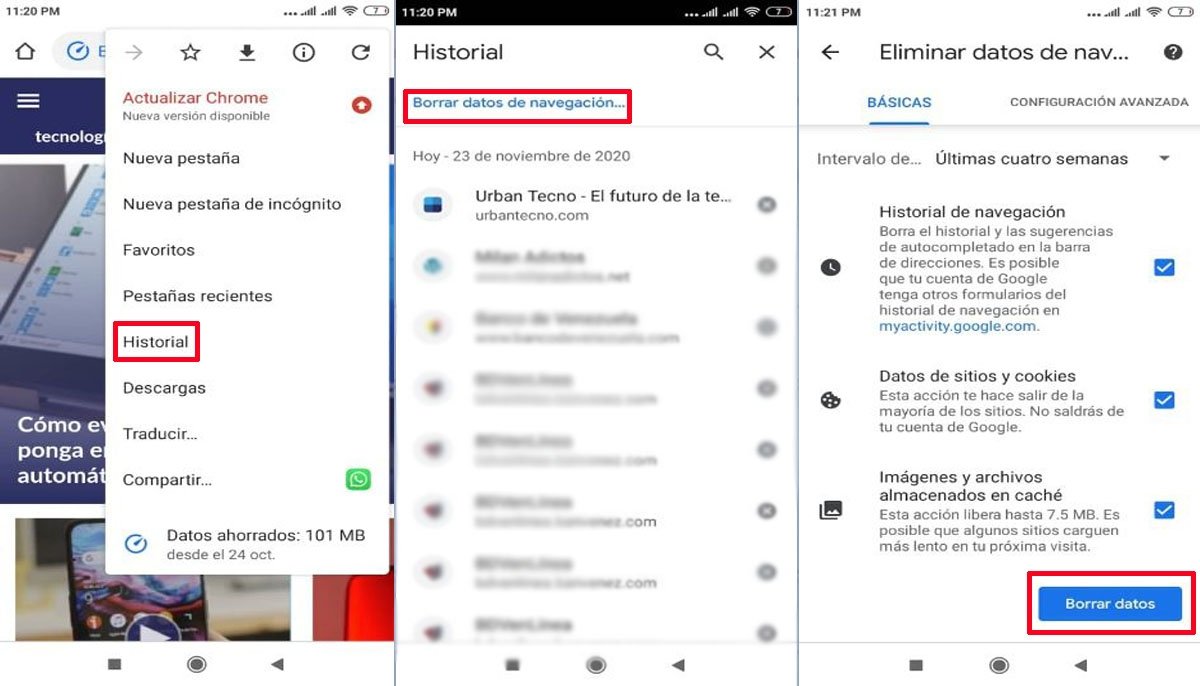
Teniendo en cuenta todo lo anterior, es hora de ponerse manos a la obra y detallar los pasos para borrar tu historial de Google Chrome de un dispositivo Android:
- Primero que nada, ingrese el aplicación de Chrome para Android.
- Luego haga clic en el menú de tres puntos ubicado en la esquina superior derecha de la pantalla.
- Haga clic en la opción Grabar. Si su barra de direcciones está en la parte inferior, deslice hacia arriba en la barra de direcciones y seleccione Historial.
- Dentro de las opciones disponibles, haga clic en Eliminar datos de navegación.
- En la página que se abrirá a continuación, junto a Intervalo de tiempo, seleccionar rango de tiempo desea eliminar de su historial de navegación.
- Puedes elegir entre borrar los datos de navegación de la última hora, las últimas 24 horas, los últimos 7 días, las últimas 4 semanas o todos la historia completa.
- Una vez seleccionado el intervalo de tiempo, verifique su historial de navegación y desmarque cualquier otro dato que no desea eliminar.
- Para finalizar, simplemente haga clic en la opción Borrar datos.
Cómo eliminar un elemento específico de su historial de navegación
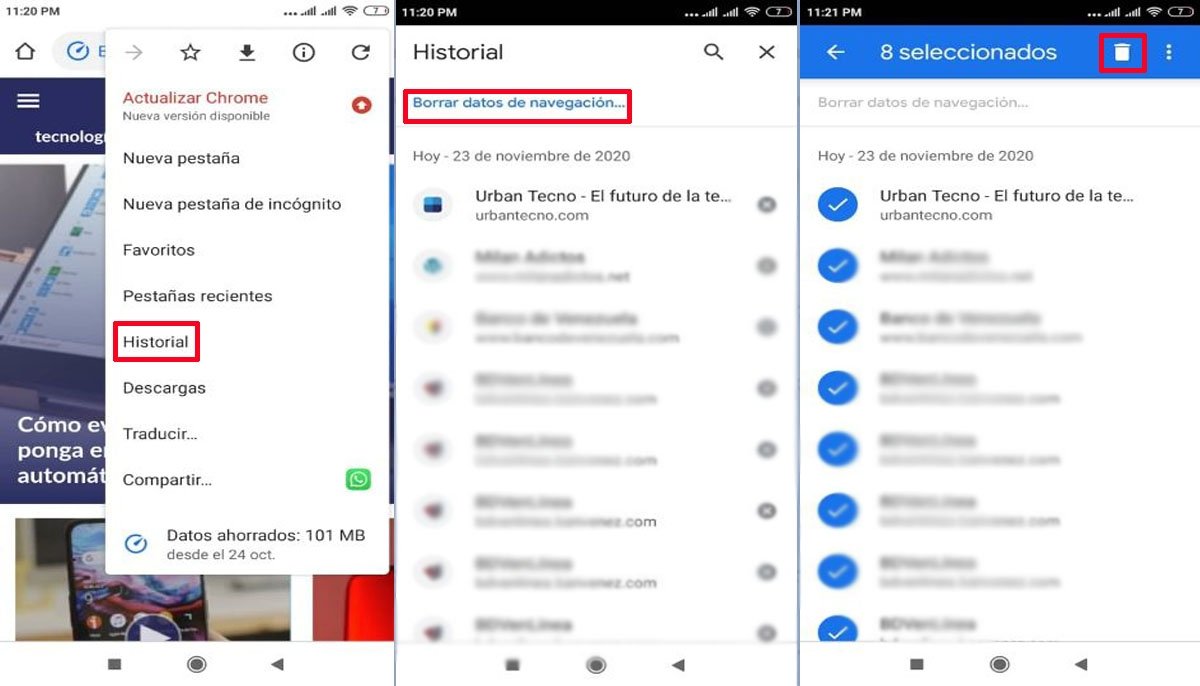
Si lo que deseas es eliminar uno o más elementos específicos de tu historial de búsqueda, no tienes de qué preocuparte, ya que también puedes hacerlo de forma sencilla. Para ello, simplemente tendrás que seguir los siguientes pasos:
- Abre el aplicación google chrome en su móvil o tableta Android, e incluso puede probar cómo activar el modo oscuro si lo desea.
- En la página de inicio, haga clic en el menú de tres puntos que verá en la parte superior derecha de la pantalla.
- Ahora, en el menú desplegable que verá aparecer, seleccione la opción Grabar.
- Una vez allí, busca la publicación o página específica desea eliminar.
- Haga clic en la opción Eliminar, ubicado a la derecha de la pantalla.
- Incluso puede eliminar varios elementos. Para ello, solo debes mantener presionada una o más de las entradas que deseas eliminar, y luego en la parte superior derecha, hacer clic en la opción Eliminar.
- Para buscar algo específico, puede hacer clic en en la sección Buscar, en la esquina superior derecha.
Cualquiera que sea la opción que elija, los datos de navegación seleccionados ya deberían haberse borrado sin ningún problema. Pero si quieres ir un poco más allá, también puedes probar estos trucos para acelerar Google Chrome al máximo.
